YouTube je najpopulárnejšia služba hostenia videí na svete, kde sa denne nahrávajú milióny videí. Niektorí používatelia však po chvíli chcú z rôznych dôvodov odstrániť svoj vlastný obsah a zaujímajú ich o správne vykonanie tejto úlohy. Existuje niekoľko spôsobov jeho implementácie, o ktorých sa bude diskutovať nižšie.
Pred začatím upozorňujeme, že niektorí používatelia si nie sú vedomí funkcie skrývania videa pred verejným prístupom, čo vám umožňuje zobraziť ho iba sami alebo kliknutím na odkaz, ktorý zostal osobne. Potom žiadny iný užívateľ nenájde toto video, ale záznam sa uloží na server. Ak vás to zaujíma, choďte na samostatného tematického sprievodcu touto témou kliknutím na nasledujúci nadpis.
Prečítajte si tiež: Ako skryť videá z YouTube
Metóda 1: Plná verzia stránky
Vlastníci kanálov YouTube s nimi najčastejšie uskutočňujú rôzne akcie, pričom používajú úplnú verziu stránok na počítači alebo notebooku, preto sme tento zdroj vybrali ako prvú metódu. Ako viete, existuje tu samostatný modul s názvom „Kreatívne štúdio“... V ňom budú prebiehať všetky manipulácie a dostanete sa tam dvoma spôsobmi. Začnime tým známejším.
- Prejdite na hlavnú stránku YouTube, kde kliknite na ikonu svojho profilu a v zobrazenej rozbaľovacej ponuke kliknite na ikonu „Kreatívne štúdio YouTube“.
- Prejdite ľavým panelom do sekcie „Video“.
- Oproti požadovanému videu kliknite na tlačidlo s tromi zvislými bodkami, ktoré sa volá „Akcie“.
- Zobrazí sa kontextové menu, v ktorom vás položka zaujíma „Odstrániť“.
- Túto operáciu potvrďte označením „Rozumiem, že túto akciu nie je možné vrátiť späť.“ a stlačenie aktivovaného tlačidla „Odstrániť“.

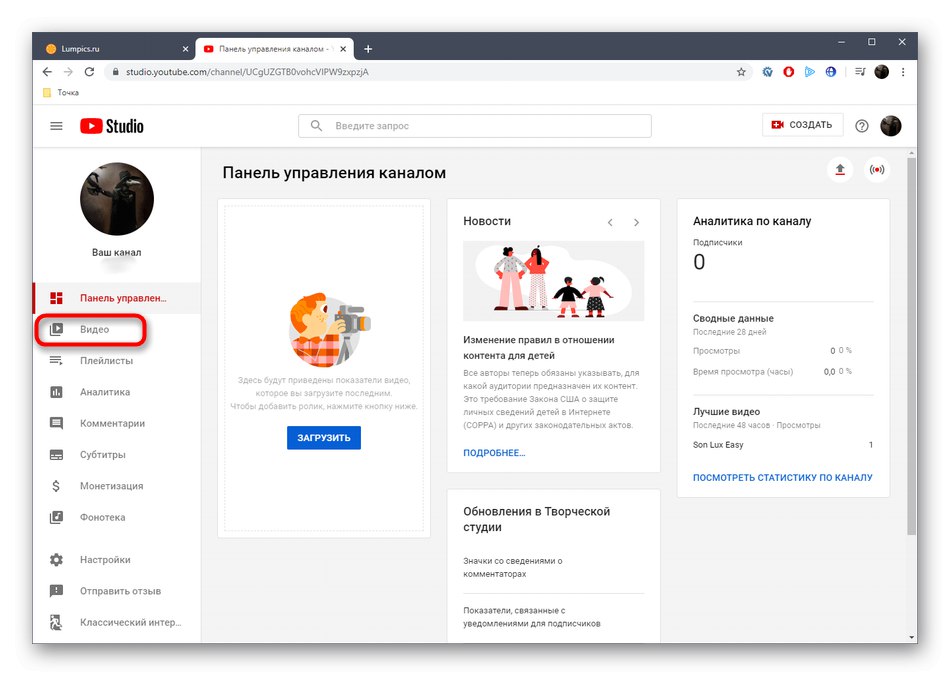

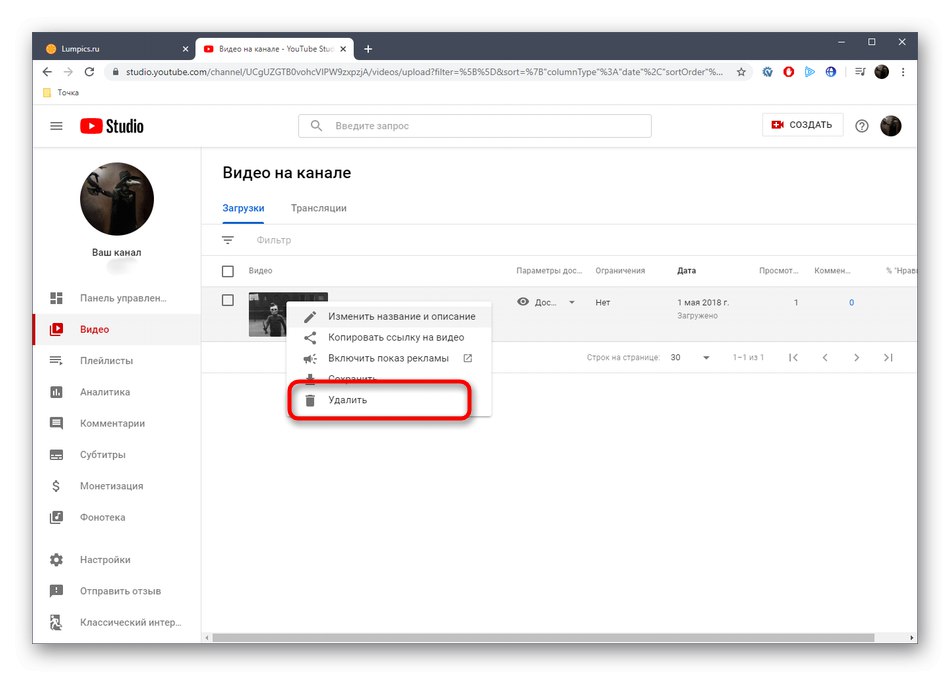

Obsah bude okamžite odstránený a už k nemu nebudete mať prístup pomocou existujúceho odkazu. Teraz sa nebude zobrazovať vo výsledkoch vyhľadávania a v iných zdrojoch tretích strán, kde ste predtým nechali odkaz alebo ste ho priamo pripojili do shellu webu. Ďalej venujte pozornosť druhej možnosti prechodu na odstránenie, ku ktorej dochádza priamo na stránke prezerania videa.
- Otvorte požadované video a kliknite na tlačidlo vpravo dole. „Change video“.
- Prejdete do sekcie kreatívneho štúdia, kde sa vykonáva úprava tohto materiálu. Tam napravo od tlačidla „Uložiť“ kliknite na ikonu troch zvislých bodiek.
- Vybrať položku „Odstrániť“.
- Rovnakým spôsobom potvrďte čistenie a potom môžete bezpečne opustiť kreatívne štúdio.



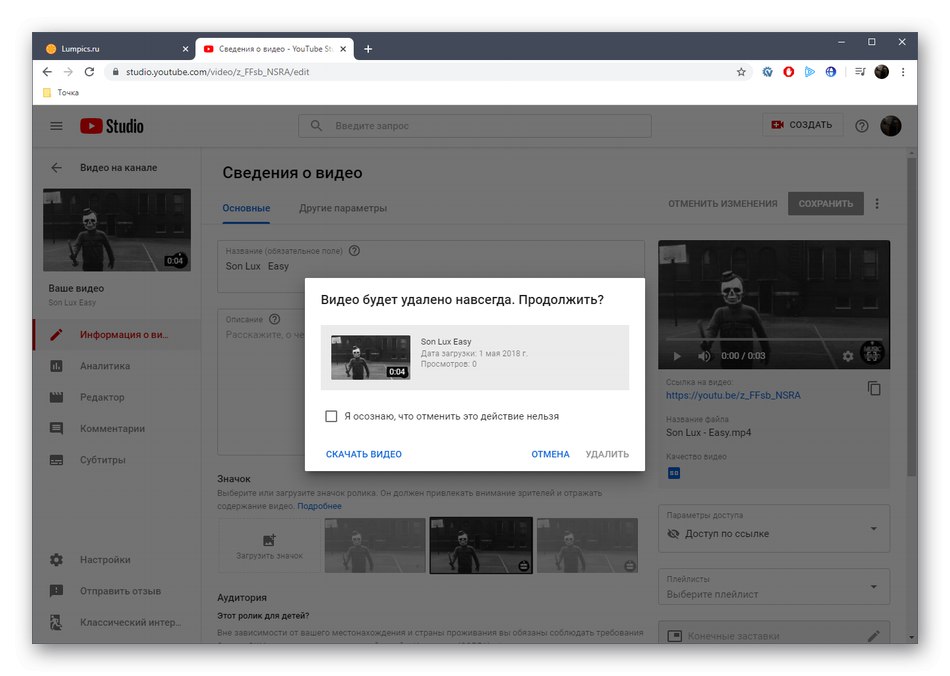
Metóda 2: Mobilná aplikácia
YouTube Creative Studio je nová mobilná aplikácia od spoločnosti Google, ktorá obsahuje všetky základné možnosti interakcie s kanálom a správy videí, vrátane ich odstraňovania. Najprv si musíte stiahnuť tento program, čo sa stane takto:
- Prostredníctvom vyhľadávania v Obchod Google Play vyhľadajte YouTube Creative Studio a klepnite na tlačidlo "Inštalácia".
- Počkajte na koniec inštalácie a spustite aplikáciu.
- Skontrolujte jeho možnosti alebo kliknite na „Preskočiť“prejdete priamo do nastavení.
- Na hlavnej stránke v sekcii „Video“ vyberte video alebo klepnite na „Viac“ak sa požadovaný materiál nezobrazí v zozname.
- Po prechode na záznam začnite úpravy kliknutím na ikonu ceruzky.
- Presunúť na kartu "Pokročilé nastavenia".
- Posuňte sa nadol v zozname a vyberte nápis Odstrániť z YouTube.
- Potvrďte túto akciu.








Ak sa potrebujete znova prihlásiť do kreatívneho štúdia, môžete priamo použiť aplikáciu YouTube tak, že tam vyberiete príslušnú položku, potom sa spustí samotný modul a kanál sa automaticky prihlási.
Ako vidíte, nebude ťažké odstrániť video z YouTube, ale pred začatím tejto operácie vám odporúčame oboznámiť sa s funkciami skrývania a sťahovania videa do vášho počítača pre prípad, že by sa vám zrazu hodilo, pretože jeho vrátenie na kanál jednoducho nebude fungovať.